Der vises en meddelelse
I dette afsnit beskrives nogle af fejlene eller meddelelserne.
 Bemærk
Bemærk
-
Der vises en Hjælp-kode (et fejlnummer) på computeren eller på den berøringsfølsomme skærm for nogle fejl eller meddelelser. Du kan finde flere oplysninger om fejl med Hjælp-koder i Liste over Hjælp-koder.
Se nedenfor, hvis der vises en meddelelse på den berøringsfølsomme skærm.
Se nedenfor, hvis der vises en meddelelse på computeren.
Der vises en fejlmeddelelse på den berøringsfølsomme skærm
Undersøg meddelelsen, og foretag det nødvendige.
-
Data af den understøttede type er ikke gemt. (Data of supported types are not saved.)
-
Der er ikke gemt nogen billeddata eller dokumenter på hukommelseskortet, som kan læses af denne maskine.
-
Maskinen kan muligvis ikke genkende filen, hvis filnavnet eller mappestien indeholder bestemte tegn. Brug kun alfanumeriske tegn.
-
Fotodata, som er redigeret eller behandlet på en computer, skal udskrives fra computeren.
 Bemærk
Bemærk-
Hvis der vælges et foto, som er behandlet på en computer, vises "?" på den berøringsfølsomme skærm.
-
-
Kan ikke udskrive den angivne PDF-fil. Der opstod en fejl under scanning af filen, eller formatet understøttes ikke, eller filen er for stor. (Cannot print the specified PDF file. An error has occurred while scanning the file, or the format is not supported, or the file is too large.)
-
Kontroller, at PDF-filen kan udskrives fra et hukommelseskort. Du kan finde flere oplysninger i Udskrivning af dokumenter (PDF-fil) gemt på et hukommelseskort.
 Bemærk
Bemærk-
PDF-filernes navne vises, selvom de ikke kan udskrives fra hukommelseskortet. Det anbefales, at du bekræfter, om de kan udskrives. Hvis en af følgende betingelser er gældende for PDF-filerne, kan de ikke udskrives.
-
Skærmbilledet Oplysninger (Details) vises ikke for den PDF-fil, du vil udskrive.
-
Der vises andre tegn end maskinens navn, IJ Scan Utility, eller My Image Garden vises på Oprettet med (Created with) på skærmen Oplysninger (Details).
-
"?" vises på eksempelskærmbilledet.
-
-
-
Data, som er redigeret eller behandlet på en computer, skal udskrives fra computeren.
-
-
Den angivne PDF-fil indeh. data, som ikke kan udskr. Visse dele heraf udskrives muligvis ikke. (The specified PDF file contains unprintable data. Some portions may not be printed.)
PDF-filer, der indeholder meget grafik eller billeder med høj opløsning, kan miste disse data eller stoppe, før udskrivningen er fuldført. Hvis dette sker, skal du udskrive fra computeren.
-
Kortet er i øjeblikket skrivbart fra pc. Vælg [Ikke skrivbart fra pc]. (The card is currently writable from PC. Set to [Not writable from PC].)
Kortstikket er indstillet til Skrivbart fra USB-pc (Writable from USB PC) eller Skrivbart fra LAN-pc (Writable from LAN PC).
Du kan ikke udskrive fra hukommelseskortet, når kortstikket er indstillet til Skrivbart fra USB-pc (Writable from USB PC) eller Skrivbart fra LAN-pc (Writable from LAN PC). Efter udskrivning fra hukommelseskortet skal du vælge Ikke skrivbar fra pc (Not writable from PC) i Læse-/skriveattribut (Read/write attribute) under Brugerindstillinger for enhed (Device user settings).
-
Strømmen blev ikke afbrudt korrekt sidste gang. Tryk på knappen
 , når du slukker for strømmen.
, når du slukker for strømmen.Strømstikket kan muligvis være blevet trukket ud sidste gang, mens maskinen stadig var tændt.
Tap på OK på den berøringsfølsomme skærm for at slette fejlen.
 Bemærk
Bemærk-
Se under Vejledning til at fjerne strømstikket for fjernelse af strømkablet.
-
-
Kan ikke oprette forbindelse til serveren. Vent lidt, og prøv igen. (Cannot connect to the server. Please wait a while and try again.)
Der kan ikke oprettes forbindelse til serveren på grund af en kommunikationsfejl. Hvis du har forsøgt at få adgang til et websted til fotodeling, kan dine fotos være blevet slettet.
Tap på OK på den berøringsfølsomme skærm for at slette fejlen, og prøv igen efter et stykke tid.
Der vises en fejl om automatisk dupleksudskrivning
-
Kontrol Se Kan ikke udskrive korrekt med automatisk dupleksudskrivning, og foretag de nødvendige tiltag.
Ikonet Inkjet Printer/Scanner/Fax Extended Survey Program vises
Hvis Inkjetprinter/Scanner/Fax Extended Survey Program er installeret, er oplysninger om brugen af printeren og programmet planlagt til at blive sendt hver måned i ca. ti år. Ikonet Inkjet Printer/Scanner/Fax Extended Survey Program vises i docken, når det er tid til at sende oplysningerne om printerforbrug.
Læs vejledningen på skærmen, når du har klikket på ikonet, og følg derefter fremgangsmåden nedenfor.
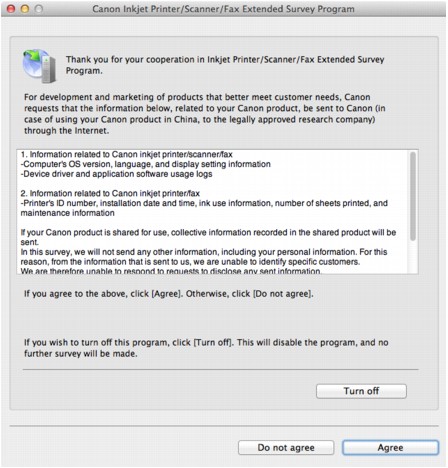
-
Hvis du accepterer at deltage i undersøgelsesprogrammet:
Klik på Accepter (Agree), og følg derefter instruktionerne på skærmen. Printerens brugsoplysninger vil blive sendt via internet. Hvis du har fulgt vejledningen på skærmen, sendes oplysningerne automatisk fra anden gang og frem, og bekræftelsesskærmbilledet vises ikke igen.
 Bemærk
Bemærk-
Hvis du fjerner markeringen i afkrydsningsfeltet Send automatisk næste gang (Send automatically from the next time), sendes oplysningerne ikke automatisk fra og med anden gang, og ikonet Inkjet Printer/Scanner/Fax Extended Survey Program vises i docken, når det er tid til næste undersøgelse.
-
-
Hvis du ikke accepterer at deltage i undersøgelsesprogrammet:
Klik på Accepter ikke (Do not agree). Bekræftelsesskærmbilledet lukkes, og undersøgelsen springes over på dette tidspunkt. Bekræftelsesskærmbilledet vises igen en måned senere.
-
Sådan stopper du afsendelse af oplysningerne:
Klik på Turn off. Inkjetprinter/Scanner/Fax Extended Survey Program stoppes, og oplysningerne vil ikke blive sendt. Se Ændring af indstillingen:, hvis du vil genoptage undersøgelsen.
-
Afinstallering af Inkjet Printer/Scanner/Fax Extended Survey Program:
-
Stop Inkjetprinter/Scanner/Fax Extended Survey Program.
-
Vælg Programmer (Applications) i menuen Gå (Go) i Finder, og dobbeltklik på mappen Canon Utilities og derefter på mappen Inkjet Extended Survey Program.
-
Placer filen Canon Inkjet Printer/Scanner/Fax Extended Survey Program.app i Papirkurv (Trash).
-
Genstart computeren.
Tøm Papirkurv (Trash), og genstart computeren.
-
-
Ændring af indstillingen:
Benyt følgende fremgangsmåde, hvis du vil have vist bekræftelsesskærmbilledet, hver gang der sendes oplysninger om brug af printeren, eller hvis du igen vil deltage i undersøgelsen.
-
Vælg Programmer (Applications) i menuen Gå (Go) i Finder, og dobbeltklik på mappen Canon Utilities og derefter på mappen Inkjet Extended Survey Program.
-
Dobbeltklik på ikonet Canon Inkjetprinter/Scanner/Fax Extended Survey Program.
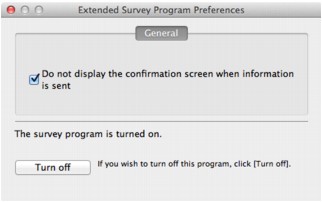
-
Do not display the confirmation screen when information is sent:
Hvis afkrydsningsfeltet markeres, sendes oplysningerne automatisk.
Hvis afkrydsningsfeltet ikke markeres, vises ikonet Inkjet Printer/Scanner/Fax Extended Survey Program i docken, når det er tid til næste undersøgelse. Klik på ikonet, og følg derefter vejledningen på skærmen.
-
Knappen Turn off/Turn on:
Klik på knappen Turn off for at stoppe Inkjetprinter/Scanner/Fax Extended Survey Program.
Klik på knappen Turn on for at genstarte Inkjetprinter/Scanner/Fax Extended Survey Program.
-
-


